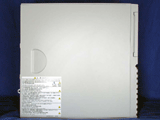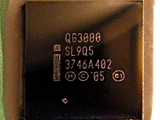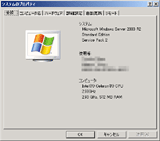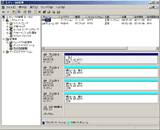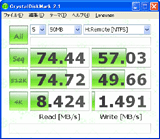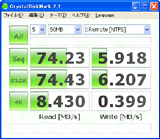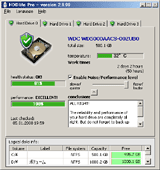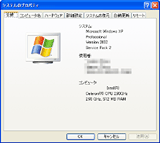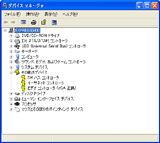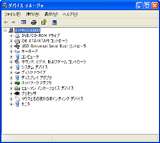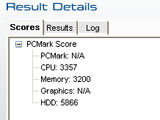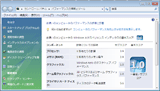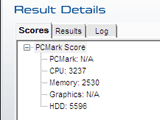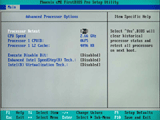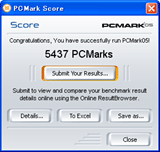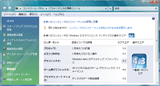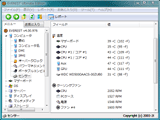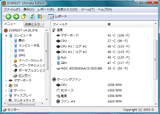|
���匴�Y��̓��ʃR�������g14,700�~�h�̊i���T�[�o�[�ŗV�� |
�@NEC��SOHO/��ƌ����V���b�s���O�T�C�g�uNEC���I�X�v�Ō��݁g14,700�~�h�Ƃ��������̉��i�Ŕ�������Ă���̂��A���Ђ̃G���g���T�[�o�ł����uExpress5800/110Gd�v���B
�@�X�y�b�N��Celeron D 341(2.93GHz)��512MB Memory��HDD��OS�͖����Ƃ����\���ł��邪�A�������肵���~�h���^���[�ƃ}�U�[�{�[�h�ADVD-ROM�h���C�u�A�d���܂ł���14,700�~������A����ȃP�[�X���������������ł���B���Ƃ��Ƃ��T�[�o�[�p������NAS�ȂǂɎd���Ă�̂͊ȒP�����A�f�X�N�g�b�v�Ƃ��Ă����Ȃ�g���₷�����̂ɂȂ��Ă���B
����������d���A�l�i�ȏ�̃P�[�X
�@����͂���ȋ(�}1)�ŁA���̂������傫���Ƃ������ł͂Ȃ����A���x�������d�ʂ͂������肵�Ă���B�@���g�́A�^���[�^�̖{�̂̂ق��L�[�{�[�h�A�}�E�X�Ɠd���P�[�u���ƃZ�b�g�A�b�vCD�ASATA�P�[�u��4�{�������Ă��邾���̃V���v���Ȃ��̂��B
�@�����Ƃ��A�T�[�o�[�p�����炠�ꂱ����Ă��Ă��ז��ł��邪�B�O�ʂ͓��Ђ�Express5800�V���[�Y���p������t�H����(�}2)�ŁA���w�h���C�u�Ȃǂ̓J�o�[�̗��ɔz�����(�}3)�B�w�ʂɂ�8cm�a�̔r�C�t�@����2���z����A�r�M����\���ł���(�}4)�B
�@�T�[�o�[�p�Ƃ����ĉ��s���͂��[�߂���(�}5)�A���̕������͂������Ƃ��Ă���A�g�������\���ł���(�}6)�B���Ȃ݂ɑ��ʃp�l���́A�w�ʂɕt����ꂽ���[���b�g�l�W2����ʼn����ŊJ�������e�i���X���̗ǂ���(�}7)�B
�@���āA���ڂ���Ă���}�U�[�{�[�h��GIGABYTE�́uGA-5MMSV-RH�v(�}8)�BMCH�ɂ��uIntel 3000�`�b�v�Z�b�g�v(�}9)���AICH�ɂ́uICH7R�v(�}10)�����ڂ����ق��AOnboard Graphics�Ƃ���XGI���uVolari Z9s+32MB Memory�v(�}11)���ALAN�ɂ�Intel���u82573L�v(�}12)�����ꂼ��ڂ���Ă���B�Ȃ��}�U�[�{�[�h�ɂ́ASamsung��DDR2-677 512MB ECC DIMM(�}13)��1�����ڂ���Ă����B
�@�b���P�[�X�ɖ߂��ƁA5inch�x�C��3.5inch�x�C�́A����ȋ�Ƀ����^�b�`�Ŏ��O�����o����(�}14)�B���̂�����̃����e�i���X���̍����͂�͂���M���m���낤�B���ڂ���Ă���d����380W��ATX12V�d�l�̂��̂���(�}15)�A+3.3V��25A�A+12V��23A�ƁA����Ȃ�ɂ������肵���o�͂̂��́BEPS12V��2x4�R�l�N�^��PCI Express Graphics�p��2x3�R�l�N�^�����������A���ʂɗ��p����ɂ͕s���R�Ȃ������B
�@�P�[�X���̂��͕̂W���I��ATX�����̂܂ܓ��P���Ă��邩��A�����Ń}�U�[�{�[�h�����������肷�邱�Ƃ����Ȃ��B�g���x�C�̓l�W���g�킸�A�����^�b�`�Ŏ~�߂���\���ɂȂ��Ă���̂̓T�[�o�[�Ȃ�ł͂����A�܂��d���ƃ}�U�[�{�[�h�̊Ԃɂ�Ƃ肪���鎖�͌l�I�ɂ͍����]���������|�C���g��(�}17)�B
�@�܂��A�L�ɋN�����隺�����ɖ��ɂȂ��Ă���M�ґ�ł��A���̃P�[�X�͈ӊO�Ƀ|�C���g�����������B�Ƃ����̂̓t�����g�p�l�����ɐ݂���ꂽ�G�A�X���b�g���A2��ނ̃��[���h���͂ߍ��ތ`�ō\������Ă��邽�߂��B�����ɂ��̃��[���h����x�������ĊԂɕs�D�z�����ݍ���ł݂��Ƃ���A���낵���������肵���t�B���^�[���o���オ�������炾(�}18,19)�B���܂��ɁA�����̗�p�̗�����l�����Ă��A�]���Ȍ��Ԃ͈�݂ؐ����Ă��Ȃ��̂ŁA�t�����g������������t�B���^���Ă����A�����皺�����荞�ސS�z���Ȃ��B���[�J�[�̕ۏ͈͈ؔ͂�E���Ă��܂����A����Ȃ�ΔL�̑����M�ґ�ł����S���Ē����ԉ^�p�ł��������B
���܂��A�{�E��Windows�T�[�o�[�Ƃ��Ďg��
�@���āA���߂�̂͂��ꂮ�炢�ɂ��āA���������ғ������Ă݂邱�Ƃɂ��悤�B�����ɃT�|�[�g����Ă���OS�͎���7��ނ��B
�EMicrosoft Windows 2000 Server(SP4�ȍ~)
�EMicrosoft Windows Small Business Server 2003 R2
�EMicrosoft Windows Server 2003, Standard Edition(SP1�ȍ~)
�EMicrosoft Windows Server 2003 R2, Standard Edition
�EMicrosoft Windows Server 2003 R2, Standard X64 Edition
�ERed Hat Enterprise Linux ES4 Update4�ȍ~(x86)
�EMIRACLE LINUX V4.0 SP2�ȍ~(x86)
�@����͎茳�ɂ�����Windows Server 2003 Standard Edition��x86�ł��C���X�g�[�����Ă݂�(�}20)�BHDD�ɂ�WD���uCaviar GP 500GB(WD5000AACS)�v��4��p�ӂ��A�u�[�g�h���C�u(C:)�͂��̂܂܂ɂ��āA�c��3���RAID-5��g��ł݂��B(�}21)
�@���̏ŁAhiyohiyo������uCrystalDiskMark 2.1�v�����[�J���f�B�X�N(�}22)��RAID-5�f�B�X�N(�}23)�Ɋ|�������ʂ͂����̒ʂ�BRAID-5�����珑�����݂͒x�����ǂݍ��݂͂��Ȃ�D�G�ł���B
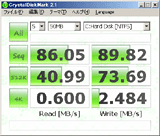 |
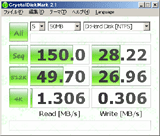 |
| �y�}22�zWD Caviar GP�̘A���A�N�Z�X���\��100MB/sec����≺�����x������A�قڃt���ɂ��̐��\�����Ă���Ɣ��� | �y�}23�z�������ݎ��ɂ�Parity�������s�������\�������邪�A�ǂݍ��ݎ���3�h���C�u�̈З͂����������` |
�@�����Ƃ��A�t�@�C���T�[�o�[��������HDD���A�N�Z�X���ĂĂ��d���������̂ŁAGbE LAN�Őڑ����ꂽ�ʂ�Windows XP�N���C�A���g���瓯���悤�ɃA�N�Z�X�������ʂ�������(�}24,25)�B�\���D�G�Ȑ��\�ł��邱�Ƃ�����B
�@�ŋ߂���HDD��4��i�[�ł���NAS�L�b�g�Ȃǂ��荠�Ȃ��l�i�Ŕ̔�����Ă��邪�A�����܂ł̃X���[�v�b�g���o���鐻�i�͂��������Ȃ��B���[�G���h�i�Ƃ͌����A�T�[�o�[�p�r������������A�u�����ȃt�@�C���T�[�o�[��������肽���v�Ƃ����P�[�X�ł͗L�͂Ȍ���1�ƍl���Ă��ǂ��������B
�@���Ȃ݂ɏ���d�͂͑ҋ@����90W�AHDD�̃t���A�N�Z�X���ł�102W�BHDD�̉��x�́A����25���̏�Ԃł����ނ�30���`35���̊ԂɎ��܂��Ă���(�}26)�B
���f�X�N�g�b�vPC�Ƃ��Ďg��
�@���āAServer�ł͂Ȃ��f�X�N�g�b�v�ł́H�Ƃ������ƂŁA�܂���Windows XP Professional���C���X�g�[�����Ă݂�(�}27)�B�C���X�g�[������͂������̃h���C�o�������Ȃ��܂�(�}28)�ł��邪�A�K�v�ȃh���C�o���_�E�����[�h���Ă��ꂼ��C���X�g�[������ƁA����ɓ��삷��悤�ɂȂ�B(�}29)
�EIntel Chipset Software Installation Utility(�ŐV��8.3.1.1009)
http://downloadcenter.intel.com/Product_Filter.aspx?ProductID=816&lang=eng ��OS��I��
�EXGI Volari Z9s
http://www.xgitech.com/sd/sd_download.asp ��"Server"��"Volari X7/Z9/Z9s"��"Windows"��I��
�EIntel 82573L
http://downloadcenter.intel.com/Product_Filter.aspx?ProductID=2198&lang=eng��OS��I��
�@�����Ƃ��A�g������Ƃ��Ắu������ƒx���v�B���ɃE�B���h�E���h���b�O���Ĉړ�����Ƃ���������ɂ́A������ƃX�g���X��������B�uPCMark05�v�����{�������ʂ́u�X�R�A�����v(�}30)�Ƃ����L�l�B
�@���l��Windows Vista���C���X�g�[�������ł��邪�APerformance Index��1.0(�}31)�BPCMark05��Score�����ς�炸�Ⴂ��(�}32)�APCMark Vantage�Ɏ����Ă̓x���`�}�[�N���N�����炵�Ȃ������B�������ɂ���ł́A���Ȃ�p�r������Ȃ��Ǝg���ɂ����B
���� ���� ����
�E����/�������s�Ȃ����ꍇ�A���[�J�[�̕ۏ͎��Ȃ��Ȃ�܂��B |
���m�R�M���g���ăr�f�I�J�[�h��lj�
�@�����ł������������I�Ɏg�������l���Ă݂��B�Ƃɂ����܂�����Ȃ��̂��r�f�I�̐��\�A���Ń������ƂȂ�B�r�f�I�Ɋւ��ẮAPCI Express x8�X���b�g�ɊO���r�f�I�����Ă��܂��Ηǂ��킯�����Ax8�X���b�g�ɑ����ł���r�f�I�J�[�h�Ȃǔ��Ɍ����A�����ł���B�����ŁA�}�U�[�{�[�h����������Ă�I�B�}�U�[�{�[�h�ɂ͂���ȋ��2�{��PCI Express x8�X���b�g������ł���(�}33)�B�������Е��́AICH7�Ɍq����x4�������B������Intel 3000�Ɍq�����Ă�������c���ă}�X�L���O��(�}34)�A�[����菜����(�}35)�B���̏�ԂŁA�莝����GeForce 7600GS/256MB�̃r�f�I�J�[�h�����Ă݂�(�}36)�B�@��������������AECC�t���������͂ǂ����Ă������ł���B����Intel 3000�V���[�Y��ECC���K�{�Ƃ����킯�ł͂Ȃ��B�����Ŏ莝���̃m�[�u�����hDDR2-677 2GB Unbuffered DIMM�~2�����Ă݂��Ƃ���A�������蓮���Ă��܂����BWindows XP�ł�PCMark05�̃X�R�A�́u2943�v�ɂȂ�����(�}37)�AWindows Vista��Performance Index��4.0(�}38)�APCMark05(�}39)�ɉ����APCMark Vantage(�}40)�������Ɠ����悤�ɂȂ����B�Œ���A���̒��x�����u�܂��g����v�Ƃ��������ł���B
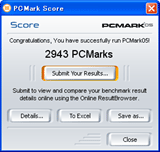 |
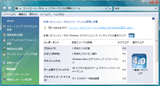 |
| �y�}37�z��ΓI�Ȑ��l�͂���قǍ����������A�S�ʓI�ɐ��l�̒�グ�������� | �y�}38�z�}28�Ɣ�r����ƁACPU�̃X�R�A�܂ŏオ���Ă���̂��ʔ����B�����ACeleron D�ł͂��̂����肪���E���낤 |
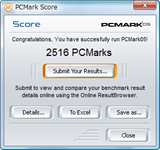 |
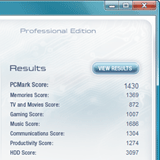 |
| �y�}39�z���ς�炸Windows XP�̂Ƃ���肿����Ƃ�������� | �y�}40�z���Ȃ蕉�ׂ��|�����ꍇ�ɂ͂�����Ɛh�����A����ł������Ȃ����ڂ͖����Ȃ����킯�ŁA����͑傫�Ȑi���ƌ����� |
���Ȃ݂ɉ������ʂɂ���Ɨ\�Z�͂���Ȋ������B
�E�r�f�I�J�[�h�F15,000�~�O��
�E�������F7,000�`8,000�~
�@HDD(WD Caviar GP 500GB�́A����1���~�����)�����݂ɂ��Ă�3���~���Ƃ������Ƃ���B�{�̂Ƃ��킹��5���~�ł��ނ肪������x���B
��������ƑO�̃��f����CPU����
�@�ł͂����Ɨ~������CPU�܂ŋ���������ǂ��Ȃ邩�A�Ƃ����̂����̘b�B�@���Ƃ���Express5800/110Gd��Celeron D/Pentium D�ȊO��Intel Xeon 3000�V���[�Y���T�|�[�g���Ă���BXeon 3000�V���[�Y�Ƃ����̂́A�v�����Core 2 Duo���̂��̂ł����āAFSB��1066MHz�܂ŃT�|�[�g���Ă��邩��A1333MHz FSB��Core 2 Duo�t�@�~���[�͂Ƃ������A������1066MHz FSB��Core 2 Duo�Ȃ�Γ��삵�Ă��s�v�c�ł͂Ȃ��B�Ƃ������ƂŁA�uCore 2 E6700�v�������ɑ��������Ƃ���A�������蓮���Ă��܂���(�}41)�B���R�Ȃ���AWindows XP�݂̂Ȃ炸Windows Vista�ł����\�͑傫�����ˏオ��(�}42�`45)�A�u�����Ɠ����v�̃��x������u�g���ĉ��K�v�ȏ�ԂɂȂ����B
�@����ł�E6700�͗��ʍɂ݂̂ɂȂ��Ă���̂ŁA���܂���Core 2 E4500/4600�Ƃ�Pentium Dual-Core�ACeleron E1200�����肪�I�����ƂȂ�킯��(����Celeron 400�V���[�Y��I�ԗ��R�͖������낤)�A�����ł͂����������\�̐L�т͏��Ȃ��Ȃ�Ǝv�����A���̕����i�������}������(Core 2 E4600�ł�16,000�`17,000�~���x��)�킯�ŁA���������I���ɂ���l�̗]�n�͂��邾�낤�B
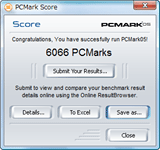 |
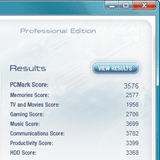 |
| �y�}44�z����܂ŏ��Windows XP���Ⴂ�X�R�A���o���Ă���PCMark05�����A�����ŋt�]���� | �y�}45�zPCMark Vantage�̃X�R�A�͔{�ȏ�ɒ��ˏオ���� |
�@�]�k�ɂȂ邪�ACeleron D�݂̂̍ŏ��̍\���ł́A�����ނˑҋ@����90W�A�t���ғ�����152W�Ƃ���������d�͂������B�Ƃ��낪Core 2 Duo + 4GB Memory + GeForce 7600GS�̊��ł́A�ҋ@����85W�A�t���ғ����ł�122W���x�Əȓd�͉����}���Ă���B
�@�傫�ȗv���́ACore 2 Duo��EIST���g����悤�ɂȂ������ƂƁACPU�̏���d�͂��̂��̂����������ƂŁA���̍����������̑��ʂ�r�f�I�J�[�h���݂߂Ă܂��]�肠�����A�Ƃ������ɂȂ�B�܂��C�ɂȂ�P�[�X���̉��x�����A��͂莺��25���̏�ԂŁAOS�̋N������(�}46)��18���ԂقǘA������PCMark05�����{���Ă݂�����(�}47)���r����ƁA���Ȃ�X�g���X���|�����ꍇ�ł����S���ĉ^�p�ł��������B
�����̒l�i�Ŕ�����̂́A4��25���܂�
�@�{���Ȃ���̐��i�ANEC���c�T�C�g�̓��I�X�ł͐ō�35,700�~�Ƃ����l�i���t���Ă���B���ۃP�[�X�̍���p�[�c���l����ƁA���̈ʂ̋��z�͂���ł��낤�Ƃ������̂ŁA���̒l�i�ł��������͊����Ȃ��B���ꂪ14,700�~�܂ʼn������Ă���Ƃ������ނ���ُ�Ƃ������A����ŗ��v���o�Ă���̂�������ƐS�z�ɂȂ�قǂ����A�Ƃ肠�������[�U�[�ɂƂ��Ă͊ԈႢ�Ȃ������b�g�ł��낤�B�@�����l�����ɃT�[�o�[�𗧂Ă���悵�A�F�X����(������?)���ėV�Ԃ��悵�A�悭�l����ꂽ�P�[�X+�d��+���w�h���C�u�Ƃ��čw��������ǂ��A�ǂ�Ȏg�����ɂ��Ă�������鎖�͂Ȃ����낤�B���̒l�i�Ŕ�����̂�4��25���܂ŁB��������V�����}�V���A�܂��͎荠�ȃI���`�����ƍl���Ă���ǎ҂ɁA�����C�`�I�V�������B
��NEC�̃z�[���y�[�W
http://www.nec.co.jp/
��8�ԊX
http://nec8.com/
��NEC���I�X
http://club.express.nec.co.jp/store
���uExpress5800/110Gd�v���i���
http://club.express.nec.co.jp/store/server/config_110gd_cel.html
(2008�N3��17��)
[Reported by �匴�Y��]

[PR]���E����@������� Impress Watch�@�c�ƃO���[�v watch-adtieup-nec0803@impress.co.jp
������ɑ��āA�ʂɂ��͂������܂���
Copyright (c) 2008 Impress Corporation, an Impress Group company. All rights reserved.